Jak przenieść pliki z Windows na iPhone lub iPad

Zastanawiasz się, jak przenieść pliki z Windows na urządzenia iPhone lub iPad? Ten krok po kroku przewodnik pomoże Ci w tym z łatwością.

Jeśli chcesz wyświetlić pełną wersję YouTube na komputery stacjonarne w przeglądarce Safari na iOS na iPhonie lub iPadzie firmy Apple, możesz wykonać tylko kilka czynności. Postępuj zgodnie z tym samouczkiem, a uzyskasz dostęp do wszystkich funkcji, które oferuje wersja komputerowa witryny w mgnieniu oka.
Przed wykonaniem poniższych kroków upewnij się, że JavaScript jest włączony w Safari. Wiele funkcji w YouTube będzie niedostępnych, dopóki nie zostanie włączonych. Możesz to zrobić, przechodząc do ekranu głównego i wybierając „ Ustawienia ”>„ Safari ”>„ Zaawansowane ”. Stamtąd przełącz „ JavaScript ” na „ Wł ” (zielony).
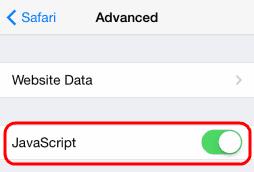
Te kroki mogą również nie działać, jeśli zainstalowano aplikację YouTube. Więc możesz go odinstalować.
Możesz szybko uzyskać dostęp do komputerowej wersji YouTube w Safari na iOS, otwierając aplikację Safari i wpisując „ www.youtube.com/?app=desktop ” bez cudzysłowów. Stamtąd dotknij „ Idź ”, a natychmiast zostaniesz przeniesiony do komputerowej wersji YouTube.
Jeśli nie chcesz wpisywać długiego adresu URL, możesz zamiast tego wykonać następujące czynności:
Otwórz aplikację Safari, wpisz „ youtube.com ”, a następnie naciśnij „ Idź ”.
Zostanie wyświetlona mobilna wersja YouTube. Następnie możesz dotknąć przycisku menu znajdującego się w lewym górnym rogu ekranu.
Przewiń w dół menu, a następnie wybierz „ Pulpit ”.
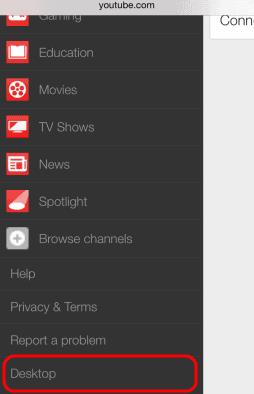
Odwiedź witrynę YouTube.com w przeglądarce Safari.
Dotknij i przytrzymaj ikonę kółka ze strzałkami  w prawym górnym rogu.
w prawym górnym rogu.
Wybierz „ Poproś o witrynę na komputery stacjonarne ”.
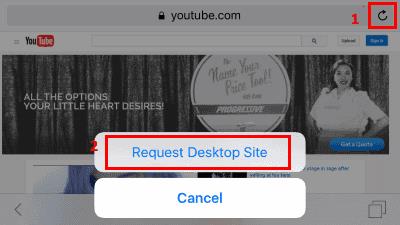
Gotowe! Zostanie wyświetlona komputerowa wersja YouTube.
Otwórz aplikację Safari, wpisz „ youtube.com ”, a następnie naciśnij „ Idź ”.
Stuknij adres URL na pasku adresu, aby go podświetlić i wyświetlić menu Zakładki.
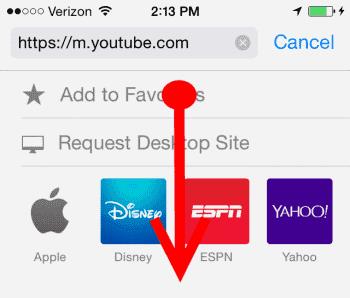
Zaczynając tuż pod paskiem adresu, przesuń palcem w dół, aby wyświetlić opcję „ Zażądaj witryny na komputery ”. Wybierz i gotowe.
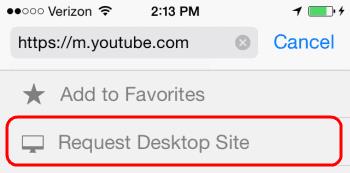
Masz to! Trzy sposoby uzyskiwania dostępu do komputerowej wersji YouTube na iPhonie lub iPadzie.
Zastanawiasz się, jak przenieść pliki z Windows na urządzenia iPhone lub iPad? Ten krok po kroku przewodnik pomoże Ci w tym z łatwością.
Dowiedz się, jak uzyskać dostęp do karty SIM w Apple iPad dzięki temu poradnikowi.
Przywróć domowe ikony ekranu do ustawień fabrycznych na swoim iPadzie i zacznij organizować ikony w łatwiejszy sposób. Oto łatwe kroki do wykonania.
Rozwiąż błąd, w którym nie można otworzyć strony, zbyt wiele przekierowań. Pojawia się on podczas przeglądania Internetu na iPhonie lub iPadzie firmy Apple.
Chcesz się dowiedzieć, czy możesz pobrać rozszerzenia do Chrome na iPada? Przeczytaj ten artykuł, aby odkryć najlepszą odpowiedź i alternatywy w 2023 roku.
Zobacz różne sposoby powiększania klawiatury iPada bez aplikacji innej firmy. Odkryj, jak dostosować klawiaturę dla lepszego komfortu pisania.
Ustaw swój Apple iPhone lub iPad na automatyczne pisanie wielkimi literami lub wyłącz tę funkcję za pomocą tego szczegółowego samouczka.
Microsoft twierdzi, że Cortana pojawi się na innych platformach, w tym iOS i Android, dając konsumentom alternatywę dla Siri i Google Now
Jeśli chodzi o aplikacje do notatek na iPada, możesz wybierać spośród kilku. Ale ta, której możesz chcieć, może nie być darmowa i ostatnia. Są to najlepsze darmowe aplikacje do notatek, jakie mogliśmy znaleźć dla Apple iPad.
Aby zainstalować Microsoft Teams na iPadzie, musisz uruchomić iPadOS 10.0 lub nowszy. Zalecamy uruchomienie iPadOS 11, aby uniknąć problemów.
Ta krótka i prosta wskazówka zapobiegnie otrzymywaniu niechcianych kuponów podczas korzystania z Microsoft Edge. Zajmuje mniej niż minutę.
Żadne urządzenie nie jest idealne, więc od czasu do czasu będzie mieć problemy. Na przykład wyświetlacz iPada może nagle przestać działać, co sprawi, że
Wielu użytkowników potwierdziło, że byli w stanie otworzyć linki Microsoft Teams, instalując Microsoft Edge na swoich iPadach.
Udostępniamy 3 sposoby wyświetlania komputerowej wersji Gmaila na urządzeniu z systemem Apple iOS.
Pomoc w znalezieniu brakującej ikony App Store na iPhonie lub iPadzie firmy Apple.
Kilka rzeczy do wypróbowania, jeśli brakuje ikony YouTube na iPhonie lub iPadzie firmy Apple.
Rozwiąż problem, w którym brakuje mikrofonu lub nie działa on na klawiaturze Apple iPhone lub iPad.
Apple nie ma najlepszych osiągnięć, jeśli chodzi o żywotność baterii w swoich produktach. Apple notorycznie spowalnia procesory w swoich iPhone’ach
Jak zaimportować płytę CD do biblioteki Apple iTunes, aby można ją było zsynchronizować z iPodem, iPhonem lub iPadem.
Ustaw powtarzanie muzyki na iPhonie, iPadzie lub iPodzie Touch firmy Apple, korzystając z tego prostego samouczka.
Dowiedz się, jak uzyskać dostęp do karty SIM w Apple iPad dzięki temu poradnikowi.
W tym poście omawiamy, jak rozwiązać problem, w którym funkcje nawigacyjne i GPS nie działają poprawnie na Apple iPhone.
Rozwiąż błąd, w którym nie można otworzyć strony, zbyt wiele przekierowań. Pojawia się on podczas przeglądania Internetu na iPhonie lub iPadzie firmy Apple.
Chcesz pomieszać sprawy i zmienić ikonę aplikacji na iPhonie? Oto sprytne obejście wykorzystujące natywną aplikację Skróty, która może Ci w tym pomóc.
Chcesz się dowiedzieć, czy możesz pobrać rozszerzenia do Chrome na iPada? Przeczytaj ten artykuł, aby odkryć najlepszą odpowiedź i alternatywy w 2023 roku.
Jeśli masz zegarek Apple Watch, musisz nauczyć się blokować i odblokowywać zegarek Apple. Możesz także odblokować zegarek Apple Watch za pomocą iPhonea.
Możesz używać dwóch kont Snapchat lub wielu kont Snapchat na jednym iPhonie. Wykonaj poniższe czynności, aby mieć 2 konta Snapchat na 1 iPhonie.
Ustaw swój Apple iPhone lub iPad na automatyczne pisanie wielkimi literami lub wyłącz tę funkcję za pomocą tego szczegółowego samouczka.
Szukasz tapet z efektem głębi na iOS 16 dla swojego iPhone
Za pomocą ikony (i) na Apple Watch możesz uzyskać istotne informacje o swoim urządzeniu. Poznaj wszystkie ikony Apple Watch i ich znaczenie.






















